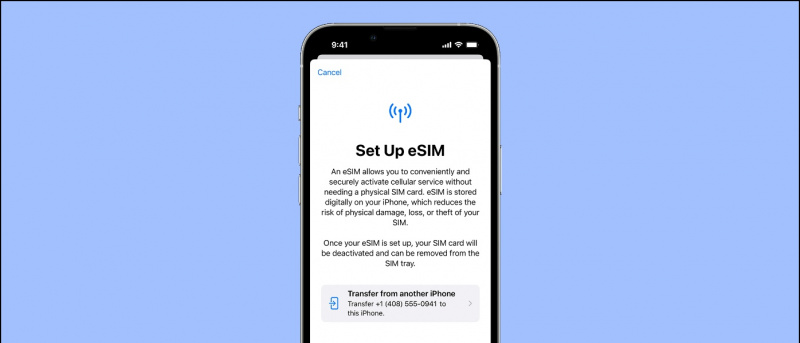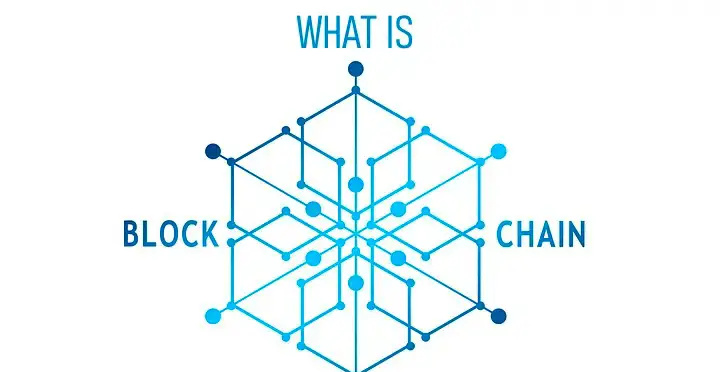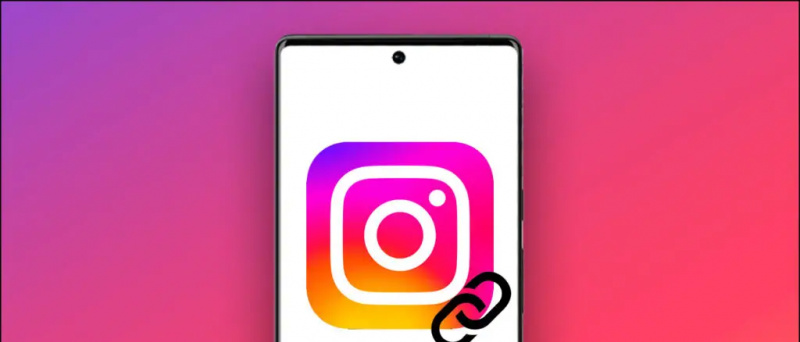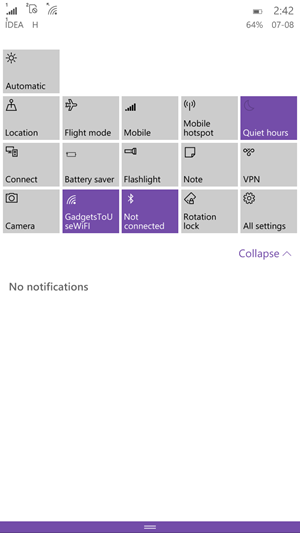Chrome OS అనేది Google చే అభివృద్ధి చేయబడిన చాలా తేలికైన OS మరియు ఇది ఒక బహుముఖ ఆపరేటింగ్ సిస్టమ్గా చేసే Linux ఆధారంగా రూపొందించబడింది. కాలక్రమేణా, Google Chrome OSకి Play Store ఇంటిగ్రేషన్, Linux యాప్ల మద్దతు మరియు మరిన్ని వంటి కొన్ని మంచి ఫీచర్లను జోడించింది. మీరు Chrome OS మీ అభిరుచికి సరిపోతుందో లేదో చూడటానికి ప్రయత్నించాలనుకుంటే, మీ విలువైన Windowsని త్యాగం చేయకుండా మీ PCలో దాన్ని ఇన్స్టాల్ చేయండి. USB డ్రైవ్ని ఉపయోగించకుండా ChromeOSని ఎలా ఇన్స్టాల్ చేయాలి మరియు డ్యూయల్ బూట్ చేయాలి అనేదానికి ఇక్కడ గైడ్ ఉంది. అదే సమయంలో, మీరు కూడా తెలుసుకోవచ్చు Chrome OS ఫ్లెక్స్ .

USB లేకుండా ChromeOSని ఇన్స్టాల్ చేయడానికి ముందస్తు అవసరాలు
విషయ సూచిక
- కనీసం 16 GB ఖాళీ నిల్వ స్థలంతో 64-బిట్ PC లేదా ల్యాప్టాప్.
- BIOS నుండి సురక్షిత బూట్ నిలిపివేయబడాలి.
- BIOS నుండి వర్చువలైజేషన్ లేదా హైపర్-V ప్రారంభించబడాలి.
- సిస్టమ్ UEFIకి మద్దతు ఇవ్వాలి.
- Winrar మీ Windows PCలో ఇన్స్టాల్ చేయబడాలి.
USB డ్రైవ్ లేకుండా ChromeOSని ఇన్స్టాల్ చేయడానికి దశ
మీరు మీ Windows PCలో Chrome OSని ఇన్స్టాల్ చేయడానికి అవసరమైన ముందస్తు జాగ్రత్తలు తీసుకున్నట్లయితే. మీ Windows మెషీన్లో ChromeOSని డ్యూయల్ బూట్గా ఇన్స్టాల్ చేసే ప్రక్రియకు వెళ్దాం.
నిద్రాణస్థితి మరియు వేగవంతమైన ప్రారంభాన్ని నిలిపివేయండి
మీ Windows PCలో Chrome OSని డ్యూయల్-బూట్ చేయడానికి, మేము Windowsలో నిద్రాణస్థితిని మరియు వేగవంతమైన ప్రారంభాన్ని నిలిపివేయాలి. అలా చేయడానికి, ఎలివేటెడ్ను తెరవండి కమాండ్ ప్రాంప్ట్ మరియు ఈ ఆదేశాన్ని అమలు చేయండి:
powercfg.exe /hibernate ఆఫ్
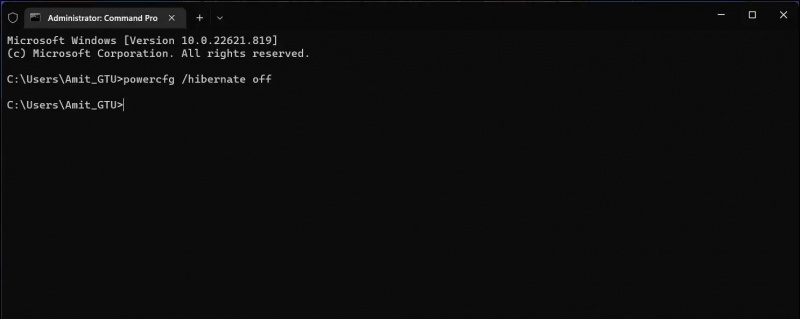
మీరు ఆండ్రాయిడ్లో ఇన్స్టాగ్రామ్లో ప్రత్యక్ష ప్రసారం చేయగలరా
3. సంస్థాపన పూర్తయిన తర్వాత, ఉబుంటును ప్రారంభించండి ప్రారంభ మెను నుండి, మరియు కొత్త వినియోగదారు పేరు మరియు పాస్వర్డ్ను సృష్టించండి.
గమనిక: మీరు టైప్ చేస్తున్నప్పటికీ పాస్వర్డ్ ఖాళీగా ఉంటుంది, పాస్వర్డ్ను టైప్ చేసి ఎంటర్ నొక్కండి.
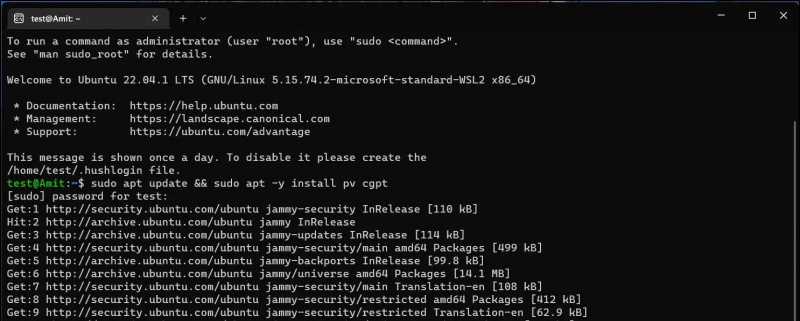
sudo apt నవీకరణ && sudo apt -y pv cgptని ఇన్స్టాల్ చేయండి
ఇది యాప్లను అప్డేట్ చేయడం పూర్తి చేయడానికి కొంత సమయం పడుతుంది, మొత్తం అప్డేట్ ప్రాసెస్ సమయంలో మీరు ఇంటర్నెట్కి కనెక్ట్ అయి ఉండాలి.
ChromeOSను ఇన్స్టాల్ చేయడానికి Windowsలో కొత్త విభజనను సృష్టిస్తోంది
ఇప్పుడు మేము ChromeOSని ఇన్స్టాల్ చేయడానికి మీ Windows సిస్టమ్ డిస్క్లో చిన్న విభజనను సృష్టించాలి. Windowsలో విభజనను సృష్టించడానికి ఈ దశలను అనుసరించండి.
1. నొక్కండి విన్ + ఆర్ రన్ తెరవడానికి, టైప్ చేయండి ' diskmgmt.msc ” మరియు నొక్కండి నమోదు చేయండి .
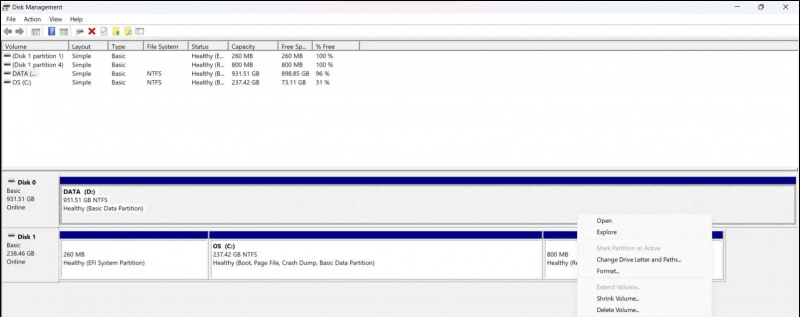
Google ఖాతా నుండి ఫోటోను ఎలా తీసివేయాలి
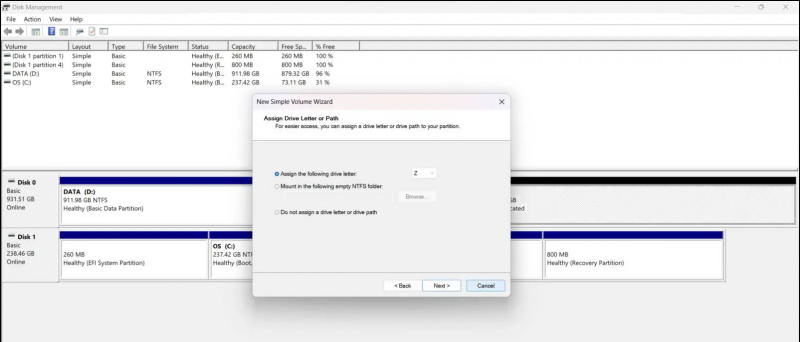 మీ CPU మరియు తరాల ప్రకారం తాజా పునరుద్ధరణ చిత్రాన్ని డౌన్లోడ్ చేయడానికి లింక్ మరియు ఆ పేజీలో. మీ CPU ప్రకారం మీరు ఏ రికవరీ ఇమేజ్ని డౌన్లోడ్ చేయాలో తెలుసుకోవడానికి దిగువ జాబితాను తనిఖీ చేయండి.
మీ CPU మరియు తరాల ప్రకారం తాజా పునరుద్ధరణ చిత్రాన్ని డౌన్లోడ్ చేయడానికి లింక్ మరియు ఆ పేజీలో. మీ CPU ప్రకారం మీరు ఏ రికవరీ ఇమేజ్ని డౌన్లోడ్ చేయాలో తెలుసుకోవడానికి దిగువ జాబితాను తనిఖీ చేయండి.
- ఇంటెల్ 9వ తరం వరకు: రామస్
- ఇంటెల్ 9వ తరం కంటే ఎక్కువ : తిప్పండి
- AMD(స్టోనీ రైడ్ మరియు బ్రిస్టన్ రిడ్జ్): గుసగుసలాడుతుంది
- AMD రైజెన్: జోర్క్
ఇవన్నీ పని చేయడానికి, మేము డౌన్లోడ్ చేసుకోవాలి సెబాంక్ బ్రంచ్ ఫైల్ . మీరు డౌన్లోడ్ చేయవలసిన చివరి ఫైల్ Grub2Win మరియు మీరు అన్ని ఫైల్లను పొందిన తర్వాత, '' పేరుతో కొత్త ఫోల్డర్ను సృష్టించండి క్రోమ్ ” లోపల డౌన్లోడ్లు . మీరు ఇప్పటివరకు డౌన్లోడ్ చేసిన అన్ని ఫైల్లను దీనికి తరలించండి. క్రోమ్ 'ఫోల్డర్.

Google ఖాతా నుండి Android పరికరాన్ని తొలగించండి
cd /mnt/(your chromeos folder location) 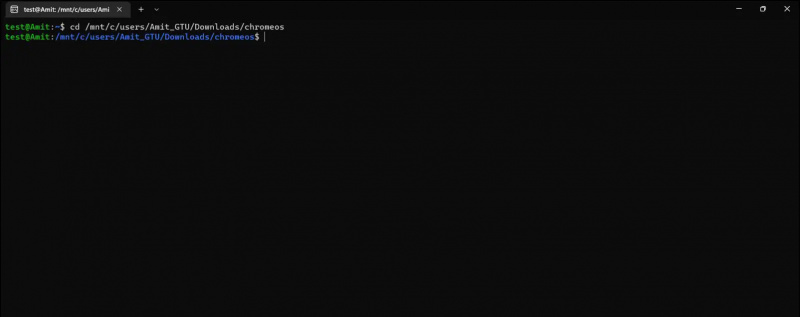
4. క్లిక్ చేయండి కొత్త ఎంట్రీని జోడించండి బటన్ మరియు టైప్ చేయండి ' క్రోమ్ ' టైటిల్ ఫీల్డ్లో. రకాన్ని క్లిక్ చేయండి డ్రాప్ డౌన్ మెను మరియు ఎంచుకోండి వినియోగదారు విభాగాన్ని సృష్టించండి .
5. అతికించండి కోడ్, కాపీ చేయబడింది దశ #2 , మరియు నోట్ప్యాడ్ను మూసివేయడానికి క్రాస్ బటన్ను క్లిక్ చేయండి. క్లిక్ చేయండి సేవ్ చేయండి అప్పుడు అలాగే , అప్పుడు అలాగే మళ్ళీ Grub2Win విండోలో.
బూట్ మెనూ నుండి Chrome OSని బూట్ చేయండి
ఇప్పుడు, కేవలం మీ కంప్యూటర్ని పునఃప్రారంభించండి మరియు మీరు బూట్ మెనుని చూస్తారు. క్రిందికి వెళ్లి ఎంచుకోవడానికి బాణం కీలను ఉపయోగించండి క్రోమ్ మరియు నొక్కండి నమోదు చేయండి కీ. ఇది మీ మెషీన్లో Chrome OSని బూట్ చేస్తుంది మరియు అక్కడ నుండి మీరు మీ Chrome OSని సెటప్ చేయడం ప్రారంభించవచ్చు.
చుట్టి వేయు
USB డ్రైవ్ లేకుండా ChromeOSని డ్యూయల్ బూట్ చేసే ప్రక్రియ చాలా శ్రమతో కూడుకున్నది, కానీ ఫలితంగా అన్ని ఫీచర్లు ఎనేబుల్ చేయబడిన డ్యూయల్ బూట్ Chome OS పని చేస్తుంది. మీరు ఏ దశలోనైనా చిక్కుకుపోయినట్లయితే, మమ్మల్ని సంప్రదించడానికి సంకోచించకండి. ఇలాంటి మరిన్ని నడకల కోసం GadgetsToUseని చూస్తూ ఉండండి.
అలాగే, చదవండి:
- Windows 11/10లో డైనమిక్ ఐలాండ్ను ఉచితంగా ఎలా ఇన్స్టాల్ చేయాలి
- Windows PC లేదా ల్యాప్టాప్లో మదర్బోర్డ్ మోడల్ వివరాలను చూడటానికి 5 మార్గాలు
- Windows 11లో USB కనుగొనబడని 15 ఉత్తమ మార్గాలు
- కేవలం ఒకే టూల్తో మద్దతు లేని సిస్టమ్లలో Windows 11ని ఎలా ఇన్స్టాల్ చేయాలి
తక్షణ సాంకేతిక వార్తల కోసం మీరు మమ్మల్ని ఇక్కడ కూడా అనుసరించవచ్చు Google వార్తలు లేదా చిట్కాలు మరియు ఉపాయాలు, స్మార్ట్ఫోన్లు & గాడ్జెట్ల సమీక్షల కోసం చేరండి beepry.it